怎么在ppt2013中添加动画飞入飞出效果?下面就跟随小编一起来学习在ppt2013中添加动画飞入飞出效果的具体操作吧。
ppt2013设置图片飞入效果教程
新建一个powerpoint文档,利用回车键新建一个幻灯片,删除幻灯片里面的文本框。
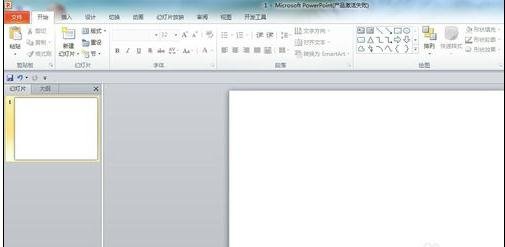
为了让我们的效果更加明显的体现出来我们插入四行艺术字,分别代表飞入的四种设置。
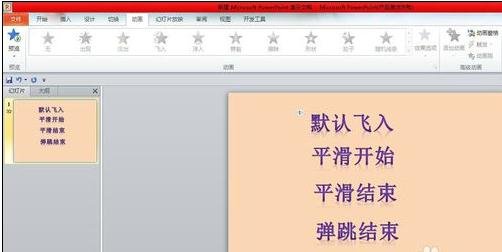
点击艺术字”默认飞入“,选择菜单“动画”,添加动画“飞入”,就设置完成了默认飞入动画,这种情况下图片飞入是匀速的。
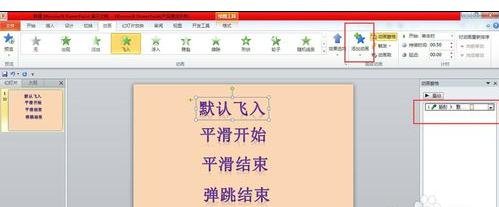
点击艺术字”平滑开始“,选择菜单“动画”,添加动画“飞入”,双击飞入动画,设置平滑开始时间,这种情况下图片飞入是加速的。

点击艺术字”平滑结束“,选择菜单“动画”,添加动画“飞入”,双击飞入动画,设置平滑结束时间,这种情况下图片飞入是减速的。
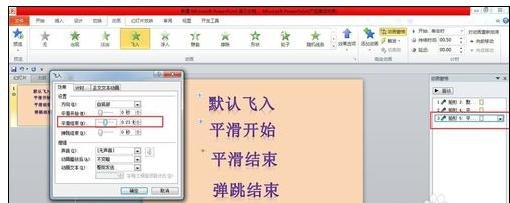
点击艺术字”弹跳结束“,选择菜单“动画”,添加动画“飞入”,双击飞入动画,设置弹跳结束时间,这种情况下图片飞入会有一个弹跳过程。

图片飞入的道理跟文字是一样的,把对象换成图片就好了。
以上就是在ppt2013中添加动画飞入飞出效果的具体操作了,大家都学会了吗?
 天极下载
天极下载





























































